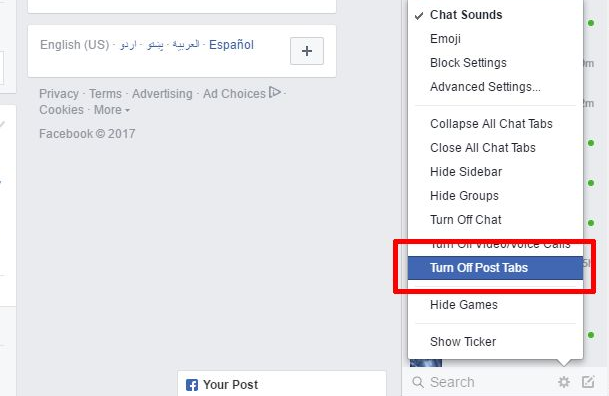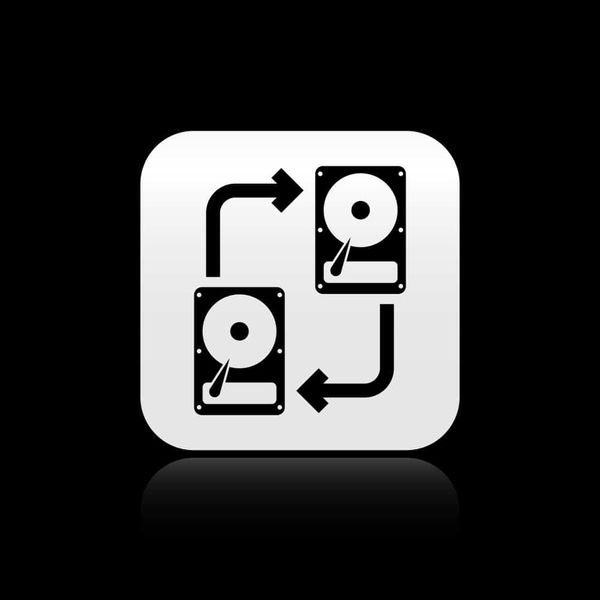গ্যালাক্সি এস 6 এবং এস 6 প্রান্তটি আনলক করুন কীভাবে
সিম আনলক গ্যালাক্সি এস 6 আপনার প্রকরণটি যদি বুটলোডার বুলেটেড করে এবং এখনও এটি রুট করা যায় না তবে এটি দূরের কথা হতে পারে, ভাগ্যক্রমে, আমরা পিংপং রুট পেয়েছি এটি এমনকি এটিএন্ডটি এবং ভেরিজন গ্যালাক্সি এস vari প্রকরণেও কাজ করে যা বোলেটেড বুটলোডারের সাথে রয়েছে। তবুও, এটি OE2 ফার্মওয়্যার আপডেটের মধ্যে সীমাবদ্ধ, আপনি যদি নিজের গ্যাজেটে ওই 3 বা আরও কিছু আপডেট ইনস্টল করেন তবে পিংপং সম্ভবত আপনার পক্ষে কাজ করবে না।
গ্যালাক্সি এস vari প্রকরণের জন্য যা একটি খোলার বুটলোডার সহ এখনও বহনকারী বোল্ট রয়েছে তার কোনও প্রসার ছাড়াই চেনফায়ার দ্বারা সিএফ অটো রুট যন্ত্রের সাহায্যে সংযুক্ত করা যায়। গ্যালাক্সি এস 6 সিম খোলার জন্য রুট করা একটি প্রাক-প্রয়োজনীয়, নীচে যে পদ্ধতিগুলি সম্পর্কে কথা বলা হয়েছে সেগুলি ব্যবহার করে যদি আপনার গ্যালাক্সি এস 6 এর প্রকরণটি রুট করা না যায় তবে নীচের অংশে পরীক্ষা করা যন্ত্রগুলি আপনার জন্য কাজ করে না। সুতরাং, আসুন নীচে যান এবং দেখুন কীভাবে পারেন সিম আনলক গ্যালাক্সি এস 6 ।

পদক্ষেপ 1: আপনার গ্যালাক্সি এস 6 রুট করুন
রুট পদ্ধতি 1: পিংপং রুট
- ডাউনলোড করুন পিংপিং রুট APK ফাইল ।
- আপনার গ্যালাক্সি এস 6 এ পিংপং রুট এপিকে ইনস্টল করুন। এটি অনুরোধ করতে পারে আপনি খুব কাছাকাছি সুপারসইউ ইনস্টল করুন। এটা কর.
- পিংপং রুট অ্যাপ্লিকেশনটি খুলুন এবং গেট রুটটিতে ক্লিক করুন! বোতাম অ্যাপ্লিকেশনটি হ্যান্ডলিং শুরু করবে এবং এটি কার্যকরভাবে আপনার গ্যাজেটটি রুট করা থাকলে আপনি পেয়ে যাবেন এখনই আপনার গ্যাজেটটি পুনরায় বুট করার পরামর্শ দেওয়া হয়েছে।
- আপনার গ্যালাক্সি এস 6 রিবুট করুন এবং এই অ্যাপ্লিকেশনটি ব্যবহার করে রুট অ্যাক্সেস যাচাই করুন।
আরও দেখুন: অ্যান্ড্রয়েড 6.0 মার্শমালো আপডেট প্রকাশের তারিখ
রুট পদ্ধতি 2: সিএফ অটো রুট
আমাদের গ্যালাক্সি এস 6 পরিবর্তনের জন্য সিএফএআর ডাউনলোড করুন এখান থেকে | ডাউনলোড করুন ওডিন 3.10.6
- উপরের লিঙ্কগুলি থেকে আপনার গ্যাজেটের জন্য সিএফ-অটো-রুট ডাউনলোড করুন এবং এটি ডাউনলোড হয়ে গেলে আপনার পিসিতে .কম্প্রেস ফাইলটি বের করুন।
- আপনার পিসিতে ওডিন 3.10.6 খুলুন।
- আপনার গ্যালাক্সি এস 6 ডাউনলোড মোডে বুট করুন:
- আপনার ডিভাইসটি বন্ধ করুন ।
- টিপুন এবং ধরে রাখুন হোম + পাওয়ার + ভলিউম ডাউন আপনি কোনও বিজ্ঞপ্তি স্ক্রীন না পাওয়া পর্যন্ত কয়েক মুহূর্তের জন্য বোতামগুলি।
- এটি স্বীকৃতি জানাতে বিজ্ঞপ্তি স্ক্রিনে ভলিউম টিপুন এবং ডাউনলোড মোডে বুট করুন।
- যখন আপনার এস 6 ডাউনলোড মোডে থাকবে তখন এটি একটি ইউএসবি লিঙ্কের সাথে পিসিতে সংযুক্ত করুন। পিসিতে ওডিন উইন্ডোটি অবশ্যই ডিভাইসটি সনাক্ত করে একটি অতিরিক্ত প্রদর্শন করা উচিত !! বার্তা
- এখন ক্লিক করুন পিডিএ / এপি ওডিন উইন্ডোতে ট্যাব এবং নির্বাচন করুন CF-Auto-Root (.tar.md5) পদক্ষেপ 1 এ পৃথক করা ফাইলগুলি থেকে ফাইল।
দ্রষ্টব্য: স্ক্রিনে কিছু অন্যান্য বিকল্পের সাথে খেলবে না। আপনাকে কেবলমাত্র আপনার গ্যালাক্সি এস 6 সংযুক্ত করতে হবে এবং পিডিএ ট্যাবে সিএফএআর ফাইলটি নির্বাচন করতে হবে। - ওডিনের স্টার্ট বোতামটি স্ন্যাপ করুন এবং প্রক্রিয়াটি শেষ করার জন্য শক্ত হয়ে বসুন। এটি কার্যকরভাবে শেষ হয়ে গেলে, আপনি ওডিন স্ক্রিনে একটি পাস বার্তা দেখতে পাবেন।
- ওডিনের ক্রিয়াকলাপটি শেষ হলে আপনার ডিভাইসটি স্বাভাবিকভাবেই রিবুট হবে। এরপরে আপনি আপনার গ্যালাক্সি এস 6 সংযোগ বিচ্ছিন্ন করতে সক্ষম হবেন এবং আপনার গ্যাজেটটি মূল হবে।
পদক্ষেপ 2: সিম আনলক করুন
ডাউনলোড: GTv3.1.5.apk ফাইল | জিটিআপডেট 2_v3.1.8 .apk
- আপনার গ্যালাক্সি এস to-এর উপরে দেওয়া দুটি এপিকে ফাইলই ডাউনলোড করুন।
- আপনার ব্যবহার করতে হবে এমন জিএসএম সিম কার্ড যুক্ত করুন।
- আমি nstall GTv3.1.5.apk ফাইল (উপযুক্ত অ্যাপ্লিকেশন)
- GTUpdate2_v3.1.8.apk ফাইলটি ইনস্টল করুন।
- আইডন অ্যাপ্লিকেশনটি খুলুন এবং সিম ইউআইসিসি আনলকটি আলতো চাপুন। হয়ে গেলে, আপনার গ্যালাক্সি এস reb পুনরায় বুট করুন।
- এখন সেটিংস> মোবাইল সিস্টেম> নেটওয়ার্ক মোড> এ যান এবং জিএসএম / ইউএমটিএস নির্বাচন করুন।
আপনার এখন আপনার গ্যালাক্সি এস on এ একটি সংকেত থাকা উচিত এবং এটি কল করার জন্য প্রস্তুত হওয়া উচিত।